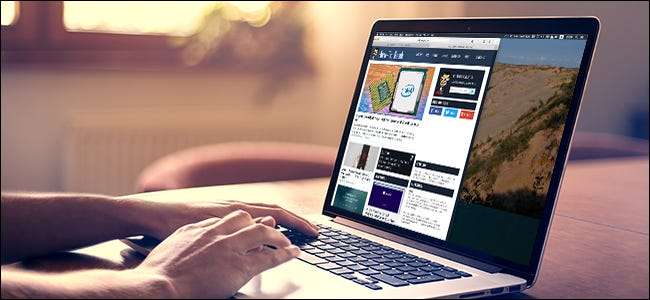
Stai esplorando le applicazioni in esecuzione utilizzando Activity Monitor quando noti qualcosa che non riconosci: nsurlstoraged. Che cos'è, ti starai chiedendo, e perché utilizza risorse di rete e CPU? Primo, niente panico: questo fa parte di macOS.
RELAZIONATO: Che cos'è questo processo e perché è in esecuzione sul mio Mac?
Questo articolo fa parte di la nostra serie in corso spiegando vari processi trovati in Activity Monitor, come kernel_task , hidd , mdsworker , Installed , WindowServer , azzurrato , launchd , backup , opendirectoryd , powerd , coreauthd , configd , mdnsresponder , UserEventAgent , e molti altri . Non sai cosa sono questi servizi? Meglio iniziare a leggere!
Questa particolare risorsa, nsurlstoraged, è un demone, il che significa che viene eseguito sullo sfondo del sistema. Per essere più precisi, nsurlstoraged è il demone incaricato di gestire l'archiviazione locale per le applicazioni web. Per citare la pagina man, che puoi trovare digitando
Da Nasrelstergd
dal Terminal:
nsurlstoraged è un demone per utente che gestisce gli archivi HTTP dell'utente.
Sulla moderna Internet, i siti web possono archiviare alcuni file localmente sul tuo computer: è così parte di HTML5 . Su macOS, nsurlstoraged è il demone che rende possibile questo archivio locale. Safari è l'applicazione principale che utilizza effettivamente questa funzionalità, ma viene utilizzata anche da numerosi altri programmi Apple: Mail, Calendar e iCloud, ad esempio.
Se nsurlstoraged utilizza molta CPU, potresti avere una cache danneggiata. Ma per fortuna, c'è una soluzione rapida. Primo, forza l'uscita da Safari ; se l'utilizzo della CPU nsurlstoraged diminuisce sai che Safari è il problema; in caso contrario, forza l'uscita da altre applicazioni fino a quando non vedi un calo dell'utilizzo della CPU.
Successivamente, vai a ~ / Library / Caches / —here’s come accedere alla cartella ~ / Library nascosta se non lo sai e trova la cache per qualunque programma sta causando il problema. Per Safari, questo è com.apple.safari:
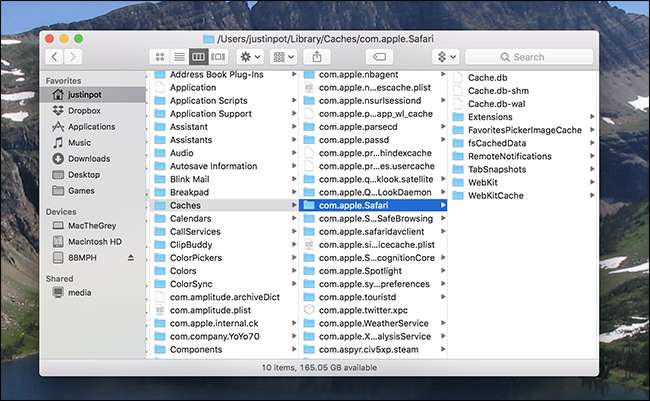
Trascina la cartella appropriata nel cestino, quindi riavvia il programma che causava il problema. Adesso dovrebbe andare tutto bene.
Diritti d'autore della foto: guteksk / Shutterstock.com







